Pregunta
Problema: ¿Cómo solucionar el error de actualización de Windows 0x800f0989?
Hola, no puedo instalar la última actualización de Windows KB5004237, el código de error es 0x800f0989: a su dispositivo le faltan correcciones importantes de seguridad y calidad. Lo intenté varias veces, pero volvió con el mismo error. ¿Algo que se pueda hacer al respecto, o debo seguir esperando?
Respuesta resuelta
Microsoft lanza actualizaciones de forma regular, es decir, cada segundo martes[1] de cada mes. Estas actualizaciones incluyen correcciones importantes de errores y vulnerabilidades, mejoras de funciones de implementación, cambios en la interfaz de usuario y mucho más. Dado que Windows funciona como un servicio, también aparecen nuevas versiones del sistema operativo con regularidad; hasta ahora, se han lanzado más de 13.[2]
Sin embargo, no todo sale siempre según lo planeado. Se sabe que las actualizaciones de Windows se rompen directamente[3] algunas funciones para algunos usuarios, por lo que no es sorprendente que los afectados duden en aplicar nuevos parches. A pesar de esto, las actualizaciones son particularmente importantes y el porcentaje de personas que reciben errores o se encuentran con otros problemas es relativamente bajo. En otras palabras, no dejes de actualizar Windows, ya que Microsoft soluciona rápidamente la mayoría de los problemas posteriores.
Mientras tanto, otros sufren un problema diferente: no pueden actualizar Windows y reciben un error en el proceso. Esta vez, estamos hablando del error de actualización de Windows 0x800f0989 con el que los usuarios se han encontrado durante varios años.
Los errores de actualización de Windows no son nada nuevo: se han informado en los foros oficiales y de TI desde el lanzamiento de la última versión del sistema operativo en 2015. Hay cientos de códigos de error que se asignan cuando la actualización no se descarga, por ejemplo, 0x800f0984, 0x80070026, 0x80070541, y muchos otros.
Algunos de estos problemas desaparecen por sí mismos (o Microsoft los resuelve), aunque, en la mayoría de los casos, los usuarios deben valerse por sí mismos para solucionarlos. Si ha encontrado 0x800f0989 y no desaparece, no debe preocuparse, ya que existen varias soluciones que puede probar para que la actualización sea exitosa.
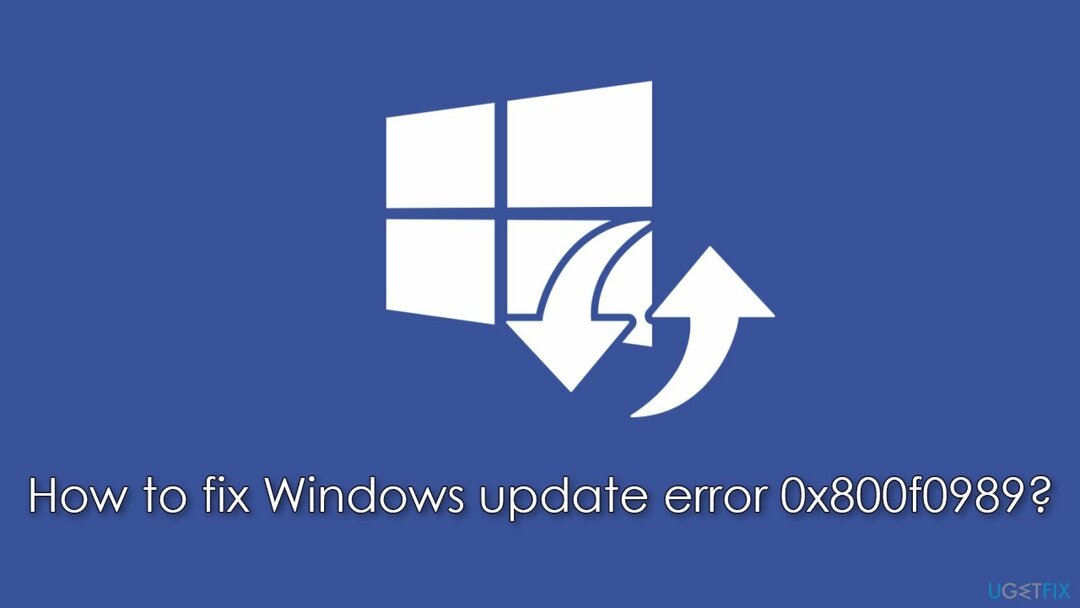
En la mayoría de los casos, el motivo de un error de actualización radica en archivos de sistema dañados, Windows inactivo Servicio de actualización / BITS, paquetes de datos fallidos, problemas de red, actualización anterior instalada incorrectamente, etc. A continuación, encontrará varias formas de reparar 0x800f0989 en Windows, aunque puede pasar por varios métodos antes de que uno funcione para usted.
Si desea evitar la tediosa solución de problemas, debe intentar ejecutar un escaneo con ReimagenLavadora Mac X9 software de reparación. Puede localizar y reemplazar componentes dañados de Windows automáticamente, arreglando BSOD, problemas de registro y más.
Arreglar 1. Ejecute el solucionador de problemas de actualización de Windows
Para reparar el sistema dañado, debe adquirir la versión con licencia de Reimagen Reimagen.
Siempre debes comenzar desde lo básico. El uso de un solucionador de problemas integrado puede ayudarlo a resolver este error, aunque esto no ayuda a todos.
- Escribe Solucionar problemas en la búsqueda de Windows
- Seleccione Solucionadores de problemas adicionales
- Encontrar actualizacion de Windows de la lista
- Haga clic en él y seleccione Ejecute el solucionador de problemas
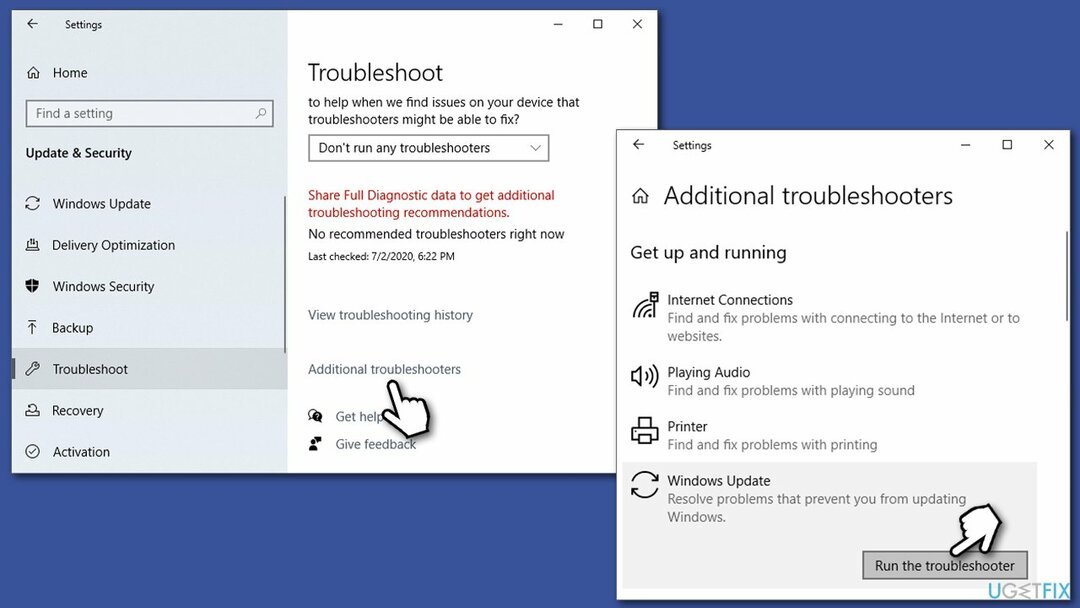
- Espere hasta que se apliquen las correcciones.
Arreglar 2. Reinicie los servicios de actualización de Windows
Para reparar el sistema dañado, debe adquirir la versión con licencia de Reimagen Reimagen.
- Escribe Servicios en Windows busca y presiona Ingresar
- Localizar Servicio de transferencia inteligente en segundo plano (BITS) y haz doble clic en él
- En el menú desplegable, elija Automático y haga clic en Iniciar, Aplicar, y OK
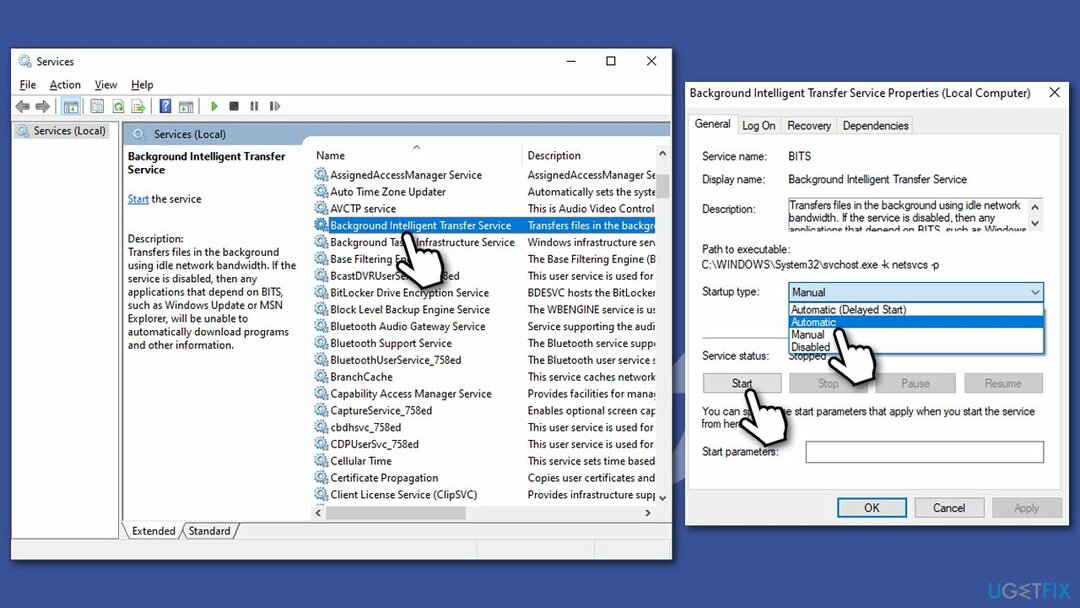
- Si el servicio fue corriendo ya, haga clic derecho y seleccione Reiniciar
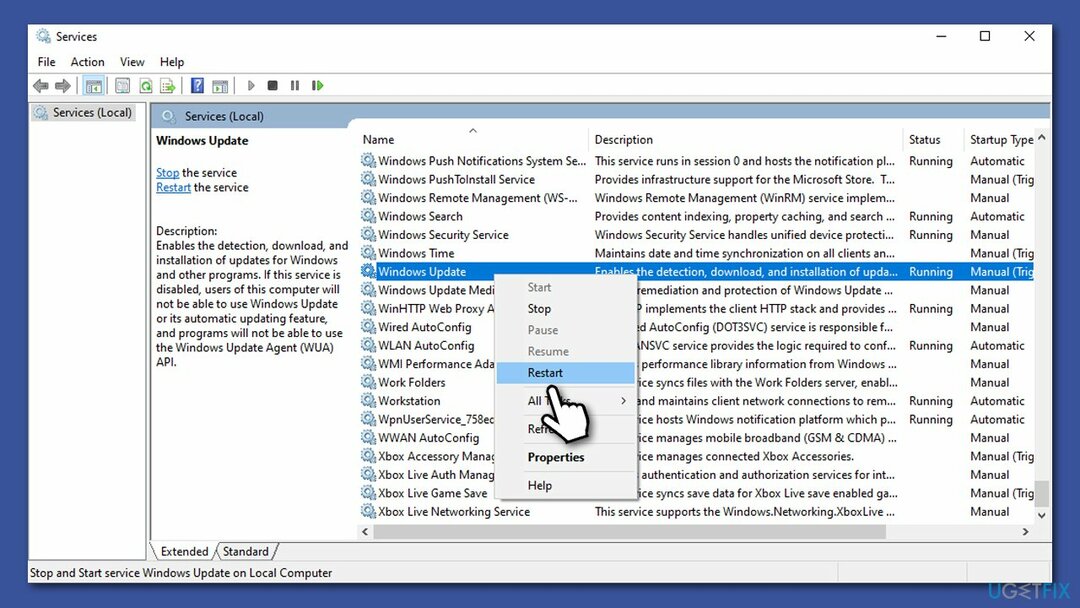
- Ahora a lo mismo con Servicio de actualización de Windows.
Arreglar 3. Desinstale su antivirus de terceros
Para reparar el sistema dañado, debe adquirir la versión con licencia de Reimagen Reimagen.
Windows proporciona su propia solución de seguridad: Microsoft Defender. Hay muchas soluciones de terceros que se pueden utilizar en su lugar, ya sea debido a la facilidad de uso o la eficiencia. De hecho, el primero es suficiente para bloquear el malware más peligroso, aunque si desea más extenso protección (por ejemplo, un escudo web puede advertirle sobre sitios web de alto riesgo), una aplicación de terceros podría ser mejor para Uds.
Desafortunadamente, algunos programas de seguridad pueden entrar en conflicto con los servidores de Microsoft y los paquetes de datos que envían durante el proceso de actualización, percibiendo erróneamente estos servidores como inseguros. Por lo tanto, se sabe que eliminar el software AV ayudó a algunos usuarios al intentar eliminar los errores de actualización de Windows.
Alternativamente, también puede funcionar acceder a la configuración de la aplicación de seguridad e intentar agregar una excepción para los servidores de Microsoft. Aquí está la lista de las direcciones del servidor de actualización:
- http://windowsupdate.microsoft.com
- http://*.windowsupdate.microsoft.com
- https://*.windowsupdate.microsoft.com
- http://*.update.microsoft.com
- https://*.update.microsoft.com
- http://*.windowsupdate.com
- http://download.windowsupdate.com
- https://download.microsoft.com
- http://*.download.windowsupdate.com
- http://wustat.windows.com
- http://ntservicepack.microsoft.com
- http://go.microsoft.com
Arreglar 4. Usar comandos en el símbolo del sistema
Para reparar el sistema dañado, debe adquirir la versión con licencia de Reimagen Reimagen.
Si el segundo método no le funcionó, puede intentar usar este, ya que es más completo. Restablecerá su conexión a Internet, eliminará los archivos remanentes de la actualización de Windows y reiniciará los servicios necesarios.
- Escribe cmd en la búsqueda de Windows
- Haga clic derecho en Símbolo del sistema y seleccione Ejecutar como administrador
- Cuándo Control de cuentas del usuario aparece, haga clic en sí
- Ejecute los siguientes comandos, presionando Ingresar después de cada:
bits de parada netos
net stop wuauserv
net stop appidsvc
net stop cryptsvc
Del "% ALLUSERSPROFILE% \\ Application Data \\ Microsoft \\ Network \\ Downloader \\ *. *"
rmdir% systemroot% \\ SoftwareDistribution / S / Q
rmdir% systemroot% \\ system32 \\ catroot2 / S / Q
regsvr32.exe / s atl.dll
regsvr32.exe / s urlmon.dll
regsvr32.exe / s mshtml.dll
reinicio de netsh winsock
proxy de reinicio de winsock netsh
bits de inicio neto
net start wuauserv
net start appidsvc
net start cryptsvc -
Reiniciar tu computador.
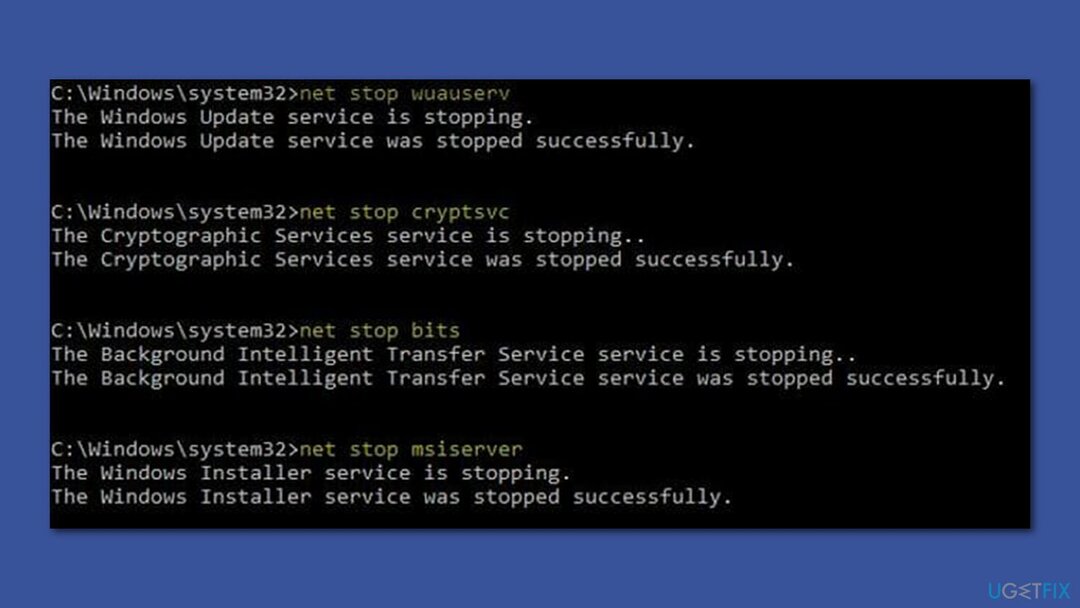
Arreglar 5. Ejecute DISM y SFC
Para reparar el sistema dañado, debe adquirir la versión con licencia de Reimagen Reimagen.
Si el método anterior reinicia su conexión a Internet y sus servicios, este le permitirá reparar archivos rotos del sistema de Windows.
- Abierto Símbolo del sistema como administrador
- Pega el siguiente comando y presiona Ingresar:
sfc / scannow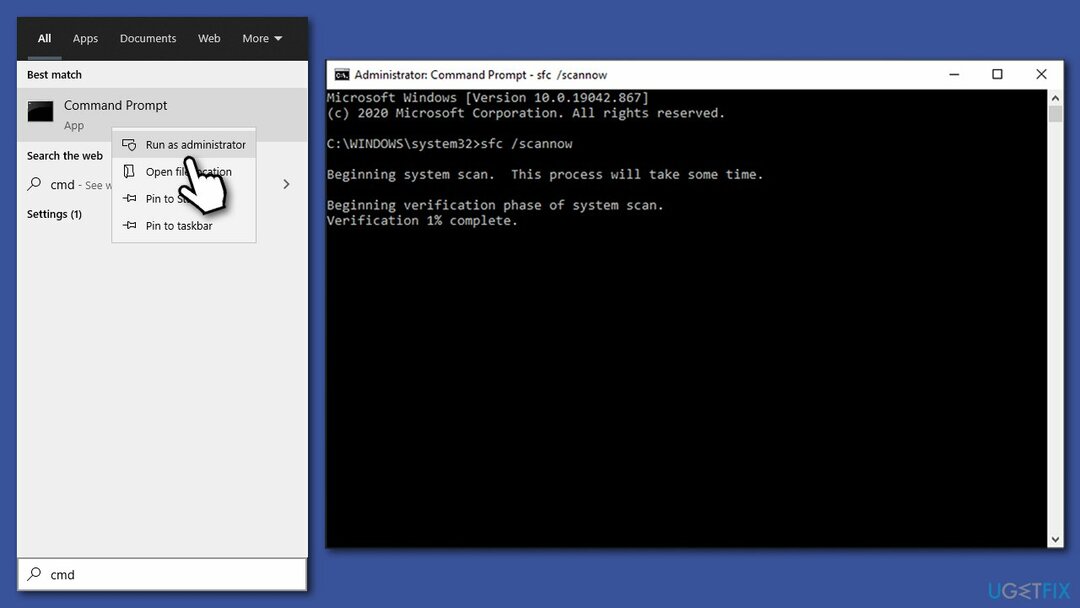
- Una vez que se completa el escaneo y se indica que se corrigió la corrupción del archivo, reiniciar tu sistema. Si SFC fuera incapaz de arreglar las violaciones de la integridad del archivo, utilice los siguientes comandos:
DISM / Online / Cleanup-Image / CheckHealth
DISM / Online / Cleanup-Image / ScanHealth
DISM / Online / Cleanup-Image / RestoreHealth
Arreglar 6. Instale la actualización manualmente
Para reparar el sistema dañado, debe adquirir la versión con licencia de Reimagen Reimagen.
- Escribir Actualizar en Windows busca y presiona Ingresar
- Hacer clic Ver historial de actualizaciones en el lado derecho de la ventana
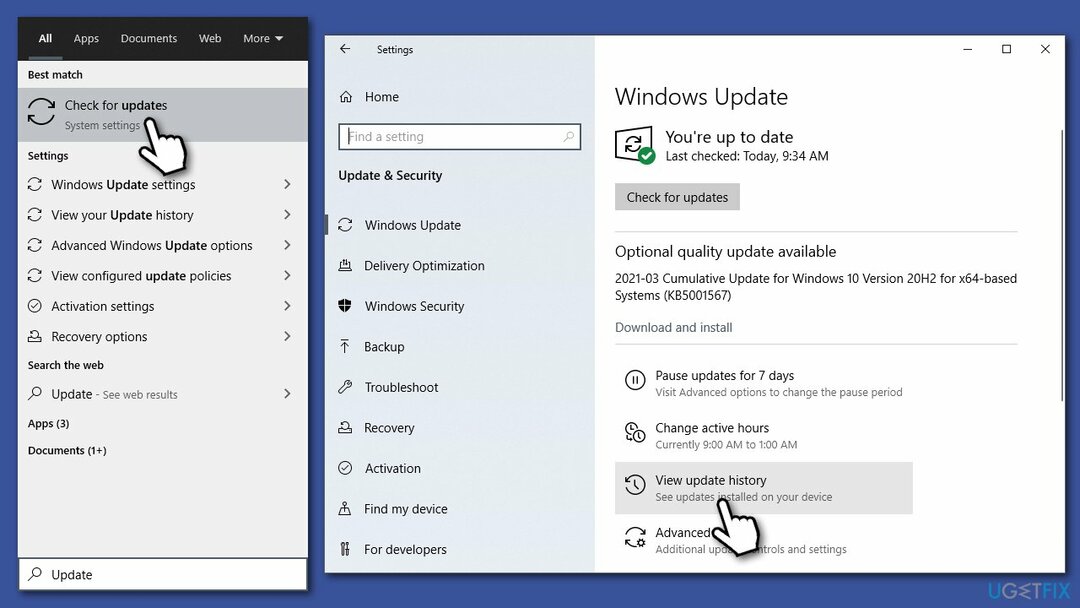
- De la lista de actualizaciones, observe el Número KB del que no se pudo instalar
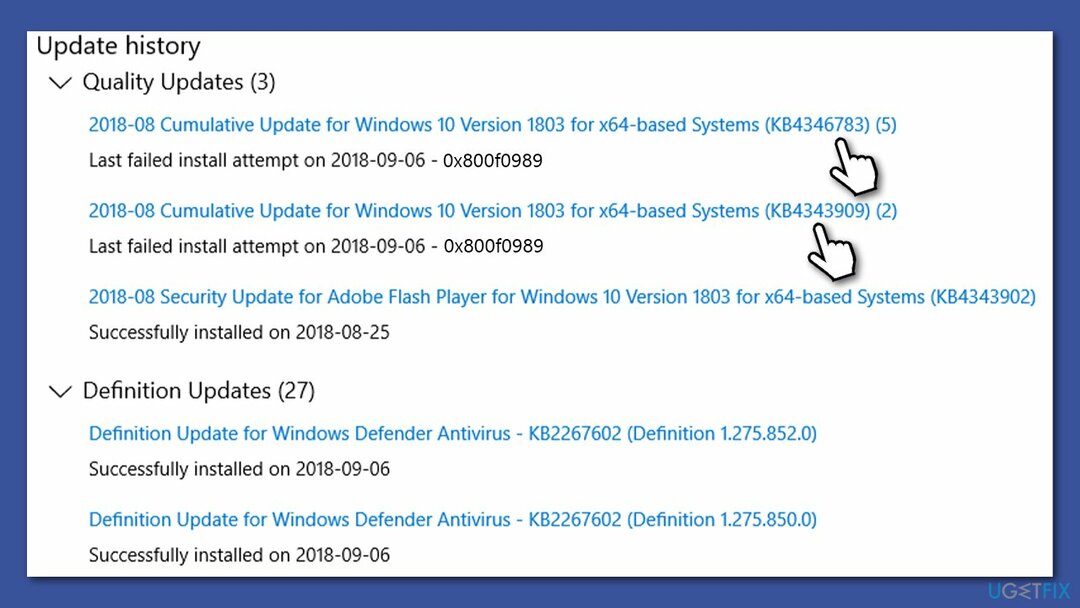
- Ir Catálogo de actualizaciones de Microsoft
- Aquí, escriba el número de KB y haga clic en Búsqueda
- Elija la versión que sea compatible con tu sistema operativo (ignore las actualizaciones para el servidor) y haga clic en Descargar
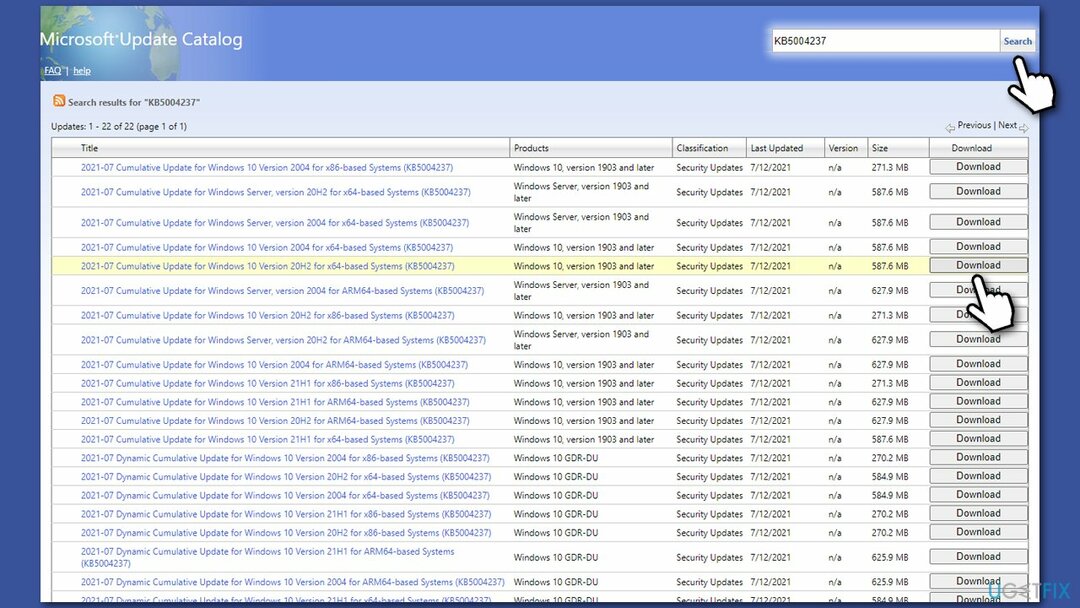
- Continúe con las instrucciones en pantalla y reiniciar su sistema una vez hecho.
Arreglar 7. Utilice la herramienta de creación de medios
Para reparar el sistema dañado, debe adquirir la versión con licencia de Reimagen Reimagen.
Antes de comenzar, asegúrese de que todos los dispositivos externos estén desconectados (como una impresora, una cámara, etc.), excepto el mouse, el teclado y el cable de Internet. Además, desinstale cualquier software de seguridad de terceros y haga una copia de seguridad de sus datos (Windows ofrece una opción para mantener sus archivos, pero esta medida es solo una precaución en caso de que algo salga mal).
- Ve a la sitio web oficial de Microsoft y descargar la herramienta de creación de medios
- Acepte los términos y haga clic en próximo
- Seleccione Actualiza esta PC ahora y seleccione próximo
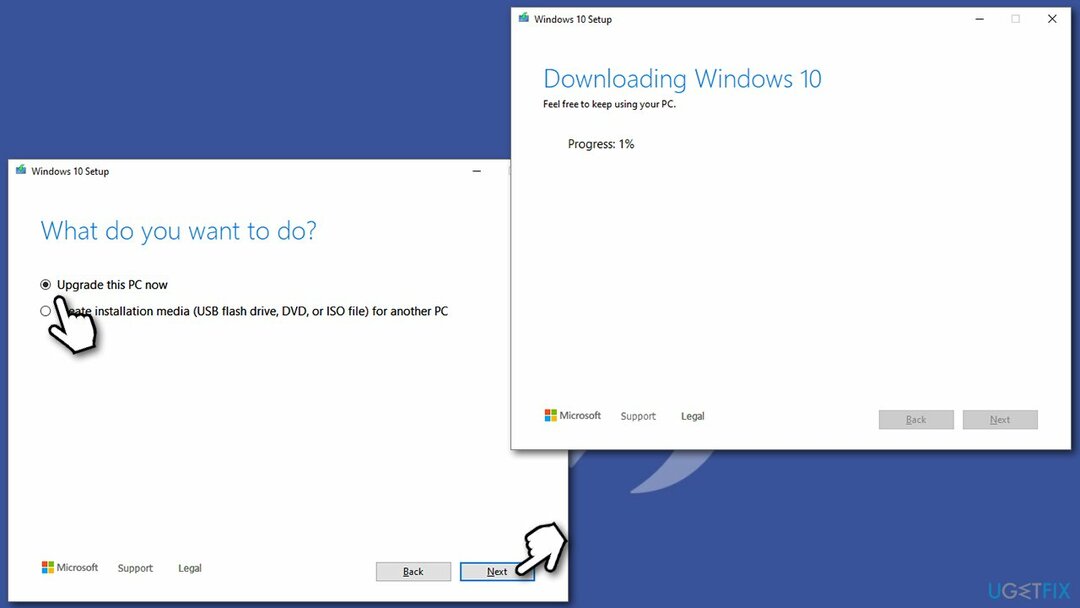
- Continúe con las instrucciones en pantalla
- Tenga en cuenta que este proceso puede tardar horas en completarse, así que tenga paciencia.
Repara tus errores automáticamente
El equipo de ugetfix.com está tratando de hacer todo lo posible para ayudar a los usuarios a encontrar las mejores soluciones para eliminar sus errores. Si no quiere luchar con las técnicas de reparación manual, utilice el software automático. Todos los productos recomendados han sido probados y aprobados por nuestros profesionales. Las herramientas que puede utilizar para corregir su error se enumeran a continuación:
Oferta
¡hazlo ahora!
Descarga FixFelicidad
Garantía
¡hazlo ahora!
Descarga FixFelicidad
Garantía
Si no corrigió su error con Reimage, comuníquese con nuestro equipo de soporte para obtener ayuda. Por favor, háganos saber todos los detalles que crea que deberíamos saber sobre su problema.
Este proceso de reparación patentado utiliza una base de datos de 25 millones de componentes que pueden reemplazar cualquier archivo dañado o faltante en la computadora del usuario.
Para reparar el sistema dañado, debe adquirir la versión con licencia de Reimagen herramienta de eliminación de malware.

Acceso privado a Internet es una VPN que puede evitar que su proveedor de servicios de Internet, Gobiernoy a terceros para que no rastreen su sitio en línea y le permitan permanecer completamente anónimo. El software proporciona servidores dedicados para la descarga de torrents y la transmisión, lo que garantiza un rendimiento óptimo y no lo ralentiza. También puede evitar las restricciones geográficas y ver servicios como Netflix, BBC, Disney + y otros servicios de transmisión populares sin limitaciones, independientemente de dónde se encuentre.
Los ataques de malware, en particular el ransomware, son, con mucho, el mayor peligro para sus archivos de imágenes, videos, trabajo o escuela. Dado que los ciberdelincuentes utilizan un algoritmo de cifrado robusto para bloquear datos, ya no se puede utilizar hasta que se pague un rescate en bitcoin. En lugar de pagar a los piratas informáticos, primero debe intentar utilizar alternativas recuperación métodos que podrían ayudarlo a recuperar al menos una parte de los datos perdidos. De lo contrario, también podría perder su dinero, junto con los archivos. Una de las mejores herramientas que podría restaurar al menos algunos de los archivos cifrados: Recuperación de datos Pro.